
Kopiereinstellungen ([Original-Bilddichte])
Original-Bindungsposition festlegen ([Bindungsposition])
Geben Sie die Bindeposition entsprechend der Ausrichtung des Zieloriginals an.
Wählen Sie [Original-Bilddichte] - [Bindungsposition], um Einstellungen einzurichten.
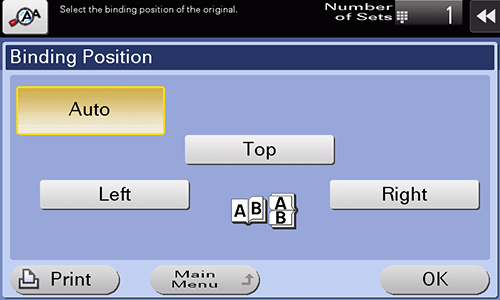
Einstellung | Beschreibung |
|---|---|
[Auto] | Die Bindeposition des Originals wird automatisch festgelegt.
|
[Oben] | Wählen Sie diese Option, wenn die Bindung an der Oberseite des Originals erfolgen soll. |
[Links] | Wählen Sie diese Option, wenn die Bindung an der linken Seite des Originals erfolgen soll. |
[Rechts] | Wählen Sie diese Option, wenn die Bindung an der rechten Seite des Originals erfolgen soll. |
Optimale Bildqualitätsstufe für das Original auswählen ([Originaltyp])
Wählen Sie die optimalen Einstellungen für das Kopieren des Originals mit der optimalen Bildqualitätsstufe.
Wählen Sie [Original-Bilddichte] - [Originaltyp], um Einstellungen einzurichten.
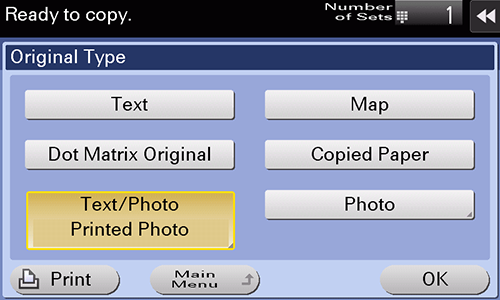
Einstellung | Beschreibung |
|---|---|
[Text] | Kopiert ein Original, das in erster Linie aus Text besteht, mit der optimalen Bildqualitätsstufe. Mit dieser Funktion wird die Schärfe der Kanten aller Zeichen erhöht, um die Erkennbarkeit zu verbessern. |
[Landkarte] | Kopiert ein Original mit einem Farbhintergrund, z. B. eine Karte oder ein Bild, das mit einem Stift gezeichnet wurde oder dünne Farblinien enthält, mit der optimalen Bildqualitätsstufe. Es wird ein scharfes Kopienabbild erzeugt. |
[Original Punktmatrix] | Kopiert ein Original, das überwiegend aus Text mit dünnen oder schwachen Zeichen besteht, mit der optimalen Bildqualitätsstufe. Mit dieser Funktion wird Text mit einer hohen Pixel-Dichte dargestellt, um die Lesbarkeit zu verbessern. |
[Kopie] | Kopiert ein Original, das vom Kopierer oder Drucker mit einer gleichmäßigen Dichte ausgegeben wird, mit der optimalen Bildqualitätsstufe. |
[Text/Foto] | Kopiert ein Original, das aus Text und Fotos besteht, mit der optimalen Bildqualitätsstufe. Mit dieser Funktion wird die Schärfe der Kanten aller Zeichen erhöht und es werden weichere Fotos erzeugt.
|
[Foto] | Kopiert ein Original, das nur aus Fotos besteht, mit der optimalen Bildqualitätsstufe.
|
Ausrichtung des eingelegten Originals festlegen ([Orig.-ausrichtung])
Geben Sie beim Scannen eines 2-seitigen Originals die Ausrichtung des eingelegten Originals an, so dass die vertikale Richtung des gescannten Originals korrekt festgelegt ist.
Wählen Sie [Original-Bilddichte] - [Orig.-ausrichtung], um Einstellungen einzurichten.
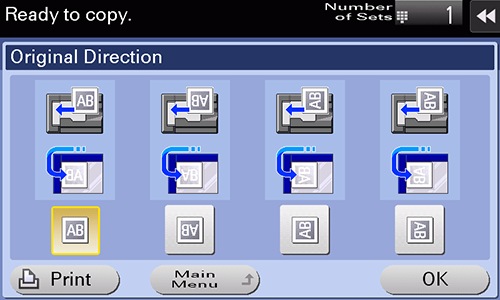
Kopierdichte anpassen ([Dichte])
Passen Sie die Dichte des Bildes der Kopie an.
Wählen Sie [Original-Bilddichte] - [Dichte], um Einstellungen einzurichten.
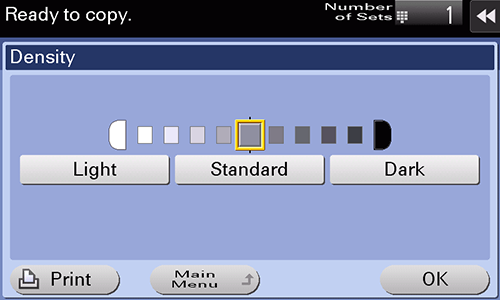
Hintergrunddichte des zu scannenden Originals anpassen ([Hintergr. entfernen])
Sie können beim Kopieren von Originalen mit Farbhintergrund (Zeitung, Recycling-Papier etc.) sowie bei Originalen, die so dünn sind, dass Text oder Bilder auf der Rückseite gescannt würden, die Dichte des Hintergrunds einstellen.
Wählen Sie [Original-Bilddichte] - [Hintergr. entfernen], um Einstellungen einzurichten.
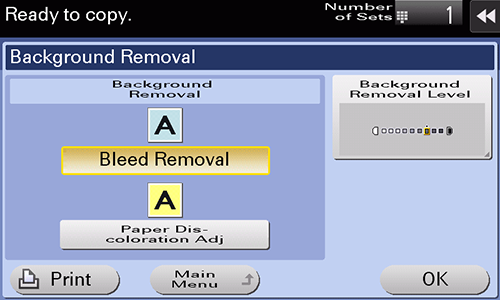
Einstellung | Beschreibung |
|---|---|
[Hintergrundentfernung] | Kopiert ein dünnes 2-seitiges Original oder ein Original mit einem farbigen Hintergrund mit der optimalen Bildqualitätsstufe.
|
[Stufe f. Hintergrundentf.] | Passt die Dichte der Hintergrundfarbe für ein Original mit einem farbigen Hintergrund an. Bei Auswahl von [Auto] wird die Dichte der Hintergrundfarbe automatisch bestimmt und das Original mit der optimalen Hintergrunddichte kopiert. |
Gleichzeitiges Scannen von Originalen mit unterschiedlichen Formaten ([Original gemischt])
Auch bei einem Original, das Seiten mit unterschiedlichen Formaten enthält, kann beim Scannen von Daten über den ADF das Format der einzelnen Seiten erkannt werden.
Wählen Sie [Original-Bilddichte] - [Original gemischt], um Einstellungen einzurichten.
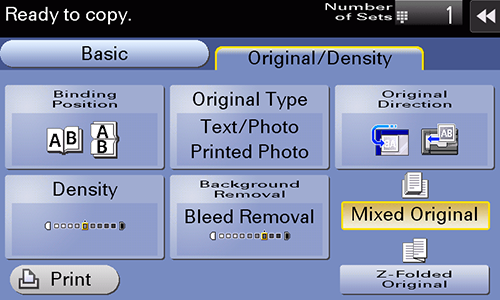
- Legen Sie die Originalseiten so in den ADF ein, dass die Oberkante der Seiten zur Rückseite oder zur linken Seite des Systems zeigt.
Scannen von Originalen mit Falzen ([Original Wickelfalz])
Wenn ein gefalztes Original in den ADF eingelegt wird, wird das Originalformat unter Umständen nicht richtig erkannt. Wenn [Original Wickelfalz] ausgewählt ist, kann auch das Originalformat von gefalzten Originalblättern präzise erkannt werden.
Wählen Sie [Original-Bilddichte] - [Original Wickelfalz], um Einstellungen einzurichten.
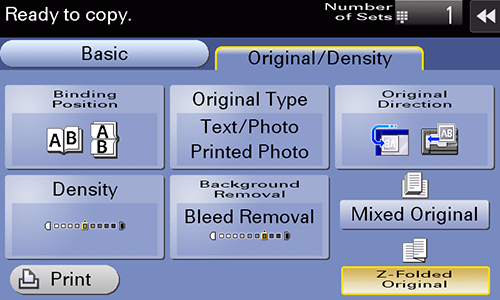
- Klappen Sie die gefalzten Originalblätter auf, bevor Sie sie in den ADF einlegen. Wenn ein gefalztes Original vor dem Scannen nicht aufgeklappt wird, kann ein Papierstau auftreten oder das Format nicht ordnungsgemäß erkannt werden.

 in der oberen rechten Ecke einer Seite klicken oder tippen, wechselt es zu
in der oberen rechten Ecke einer Seite klicken oder tippen, wechselt es zu  und wird als Lesezeichen registriert.
und wird als Lesezeichen registriert.